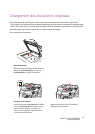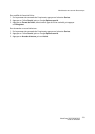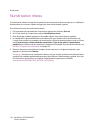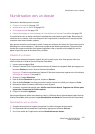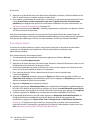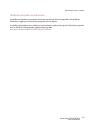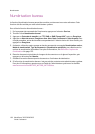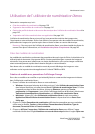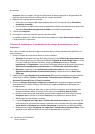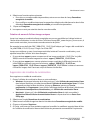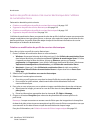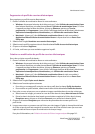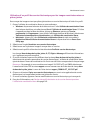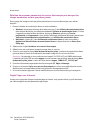Numérisation bureau
WorkCentre 7425/7428/7435
Guide d'utilisation
139
Utilisation de l'utilitaire de numérisation Xerox
Cette section comporte ce qui suit :
• Créer des modèles de numérisation à la page 139
• Suppression des modèles de numérisation à la page 141
• Gestion des profils de dossier et de courrier électronique dans l'utilitaire de numérisation Xerox à la
page 142
• Importation de fichiers numérisés dans une application à la page 149
L'utilitaire de numérisation Xerox est un outil qui vous permet de numériser des images entre
l'imprimante et votre ordinateur. Grâce à cet utilitaire, vous pouvez créer des modèles de numérisation,
prévisualiser des images, ainsi que les copier dans un dossier et dans un courrier électronique.
Remarque : Pour vous servir de l'utilitaire de numérisation Xerox, vous devez installer les pilotes de
scanner. Pour plus d'informations, voir Installation des pilotes d'imprimante à la page 40.
Créer des modèles de numérisation
Les modèles de numérisation contiennent des paramètres tels que le type de fichier, la résolution et la
taille originale du document. Vous pouvez définir d'autres paramètres pour conserver les images en
miniatures. Vous pouvez aussi sélectionner un dossier de destination, afin que les images numérisées
soient automatiquement copiées dans le dossier désigné sur votre ordinateur.
Vous devez créer un modèle de numérisation avant de pouvoir télécharger les images sur votre
ordinateur ou les importer dans des applications à l'aide de TWAIN ou WIA.
Création de modèle avec paramètres d'affichage d'image
Pour créer un modèle ou en modifier un qui existe déjà tout en conservant les images en miniatures
dans l'utilitaire de numérisation Xerox :
1. Ouvrez l'utilitaire de numérisation Xerox sur votre ordinateur:
• Windows : cliquez avec le bouton droit de la souris sur l'icône Utilitaire de numérisation Xerox
dans la barre des tâches, puis sélectionnez Ouvrir l'Utilitaire de numérisation Xerox. Si l'icône
n'apparaît pas dans la barre des tâches, cliquez sur Démarrer, pointez sur Tous les
programmes (ou Programmes si vous utilisez l'affichage classique de Windows), sélectionnez
Impression bureautique Xerox, Numérisation, puis Utilitaire de numérisation Xerox.
• Macintosh : cliquez sur l'icône Utilitaire de numérisation Xerox du dock ou accédez à
Applications/Xerox/Utilitaire de numérisation Xerox et cliquez deux fois sur Xerox Scan
Utility.app.
2. Cliquez sur l'onglet Paramètres de numérisation, définissez les paramètres que vous souhaitez
utiliser avec le modèle : Couleur ou Noir et blanc, Format document, Résolution, Type de
document, Format de fichier et Faces à numériser.
3. Cliquez sur Afficher l'image dans l'Utilitaire de numérisation Xerox pour afficher l'image
numérisée à la fois dans l'onglet Numériser vers courrier électronique et dans l'onglet Copier vers